iOS 图片的拉伸,取固定区域显示
1、图片拉伸合适的尺寸 以及清晰度
UIButton * but =[[UIButton alloc]initWithFrame:CGRectMake(, , , )];
//拉伸
/*UIImageResizingModeStretch:拉伸模式,通过拉伸UIEdgeInsets指定的矩形区域来填充图片
UIImageResizingModeTile:平铺模式,通过重复显示UIEdgeInsets指定的矩形区域来填充图片*/
CGFloat top = ;
CGFloat bottom = ;
CGFloat left = ;
CGFloat right = ;
UIEdgeInsets insets = UIEdgeInsetsMake(top, bottom, left, right);
UIImage * image =[UIImage imageNamed:@""];
image = [image resizableImageWithCapInsets:insets resizingMode:UIImageResizingModeStretch];
[but setBackgroundImage:image forState:UIControlStateNormal];
[self.view addSubview:but];
拉伸前后对比


纵观移动市场,一款移动app,要想长期在移动市场立足,最起码要包含以下几个要素:实用的功能、极强的用户体验、华丽简洁的外观。华丽外观的背后,少不了美工的辛苦设计,但如果开发人员不懂得怎么合理展示这些设计好的图片,将会糟蹋了这些设计,功亏一篑。
比如下面张图片,本来是设计来做按钮背景的:
 button.png,尺寸为:24x60
button.png,尺寸为:24x60
现在我们把它用作为按钮背景,按钮尺寸是150x50:
- // 得到view的尺寸
- CGSize viewSize = self.view.bounds.size;
- // 初始化按钮
- UIButton *button = [[UIButton alloc] init];
- // 设置尺寸
- button.bounds = CGRectMake(0, 0, 150, 50);
- // 设置位置
- button.center = CGPointMake(viewSize.width * 0.5f, viewSize.height * 0.5f);
- // 加载图片
- UIImage *image = [UIImage imageNamed:@"button"];
- // 设置背景图片
- [button setBackgroundImage:image forState:UIControlStateNormal];
- // 添加按钮
- [self.view addSubview:button];
运行效果图:
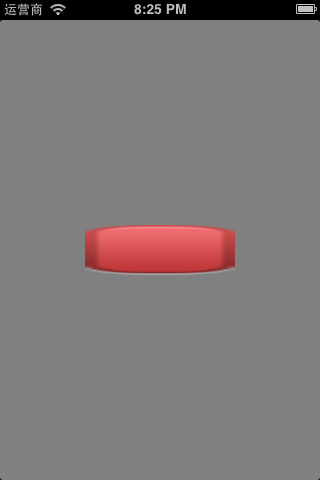
可以看到,效果非常地差。原因很简单,因为原图大小为24x60,现在整张图片被全方位拉伸为150x50,比较严重的是图片的4个角。
有些人可能马上想到一个解决方案,你叫美工把图片做大一点不就好了么,怎么拉伸都没事。没错,这是一种解决方案,不过不建议采取。原因很简单:1.图片大,导致安装包也大,加载到内存中也大;2.有更好的解决方案。
细看一下图片,其实图片会变得难看,完全是因为4个角被拉伸了,中间的拉伸并没有明显地丑化外观。因此要想小图片被拉伸后不会变得难看,在图片拉伸的时候,我们只需拉伸图片的中间一块矩形区域即可,不要拉伸边缘部分。
比如只拉伸下图的矩形区域,上下左右的边缘都不拉伸:
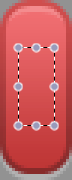
iOS中提供很好用的API帮我们实现上述功能。到ios 6.0为止,iOS提供了3种图片拉伸的解决方案,接下来分别详细介绍这些方案。
一、iOS 5.0之前
iOS中有个叫端盖(end cap)的概念,用来指定图片中的哪一部分不用拉伸。比如下图中,黑色代表需要被拉伸的矩形区域,上下左右不需要被拉伸的边缘就称为端盖。
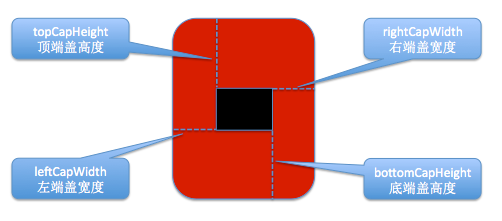
使用UIImage的这个方法,可以通过设置端盖宽度返回一个经过拉伸处理的UIImage对象
- - (UIImage *)stretchableImageWithLeftCapWidth:(NSInteger)leftCapWidth topCapHeight:(NSInteger)topCapHeight;
这个方法只有2个参数,leftCapWidth代表左端盖宽度,topCapHeight代表顶端盖高度。系统会自动计算出右端盖宽度(rightCapWidth)和底端盖高度(bottomCapHeight),算法如下:
- // width为图片宽度
- rightCapWidth = width - leftCapWidth - 1;
- // height为图片高度
- bottomCapHeight = height - topCapHeight - 1
经过计算,你会发现中间的可拉伸区域只有1x1
- // stretchWidth为中间可拉伸区域的宽度
- stretchWidth = width - leftCapWidth - rightCapWidth = 1;
- // stretchHeight为中间可拉伸区域的高度
- stretchHeight = height - topCapHeight - bottomCapHeight = 1;
因此,使用这个方法只会拉伸图片中间1x1的区域,并不会影响到边缘和角落。
下面演示下方法的使用:
- // 左端盖宽度
- NSInteger leftCapWidth = image.size.width * 0.5f;
- // 顶端盖高度
- NSInteger topCapHeight = image.size.height * 0.5f;
- // 重新赋值
- image = [image stretchableImageWithLeftCapWidth:leftCapWidth topCapHeight:topCapHeight];
调用这个方法后,原来的image并不会发生改变,会产生一个新的经过拉伸的UIImage,所以第6行中需要将返回值赋值回给image变量
运行效果:
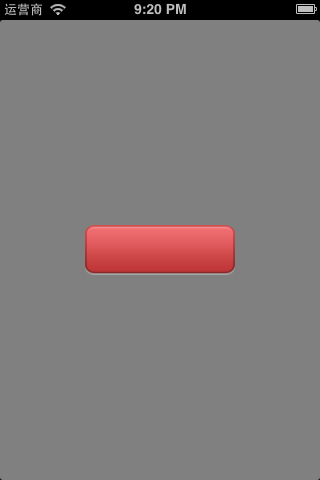
可以发现,图片非常美观地显示出来了
注意:
1.这个方法在iOS 5.0出来后就过期了
2.这个方法只能拉伸1x1的区域
二、iOS 5.0
在iOS 5.0中,UIImage又有一个新方法可以处理图片的拉伸问题
- - (UIImage *)resizableImageWithCapInsets:(UIEdgeInsets)capInsets
这个方法只接收一个UIEdgeInsets类型的参数,可以通过设置UIEdgeInsets的left、right、top、bottom来分别指定左端盖宽度、右端盖宽度、顶端盖高度、底端盖高度
- CGFloat top = 25; // 顶端盖高度
- CGFloat bottom = 25 ; // 底端盖高度
- CGFloat left = 10; // 左端盖宽度
- CGFloat right = 10; // 右端盖宽度
- UIEdgeInsets insets = UIEdgeInsetsMake(top, left, bottom, right);
- // 伸缩后重新赋值
- image = [image resizableImageWithCapInsets:insets];
运行效果:
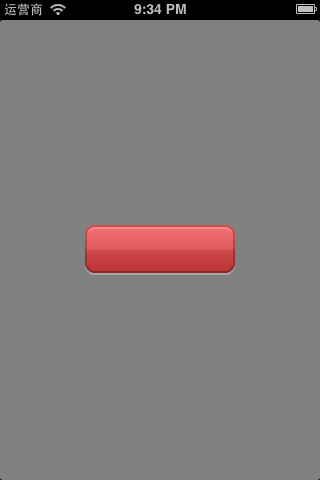
三、iOS 6.0
在iOS6.0中,UIImage又提供了一个方法处理图片拉伸
- - (UIImage *)resizableImageWithCapInsets:(UIEdgeInsets)capInsets resizingMode:(UIImageResizingMode)resizingMode
对比iOS5.0中的方法,只多了一个UIImageResizingMode参数,用来指定拉伸的模式:
- UIImageResizingModeStretch:拉伸模式,通过拉伸UIEdgeInsets指定的矩形区域来填充图片
- UIImageResizingModeTile:平铺模式,通过重复显示UIEdgeInsets指定的矩形区域来填充图片
- CGFloat top = 25; // 顶端盖高度
- CGFloat bottom = 25 ; // 底端盖高度
- CGFloat left = 10; // 左端盖宽度
- CGFloat right = 10; // 右端盖宽度
- UIEdgeInsets insets = UIEdgeInsetsMake(top, left, bottom, right);
- // 指定为拉伸模式,伸缩后重新赋值
- image = [image resizableImageWithCapInsets:insets resizingMode:UIImageResizingModeStretch];
运行效果:
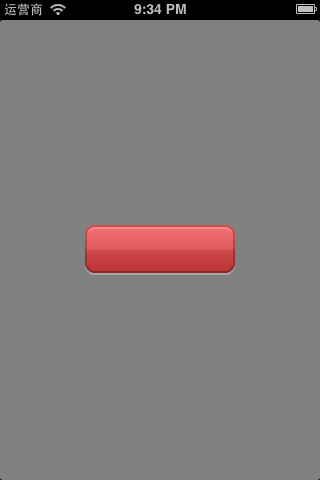
iOS 图片的拉伸,取固定区域显示的更多相关文章
- ios图片的拉伸
http://blog.csdn.net/q199109106q/article/details/8615661 - (UIImage *)stretchableImageWithLeftCapWid ...
- iOS图片无损拉伸
一张图片如果放大的话一般情况下会失真,如果该图片是规则的,比如这个聊天气泡,可以用如下代码来设置 UIImage *rightImg = [UIImage imageNamed:@"Sen ...
- AI illustrator 如何裁剪图片(扣取局部区域)
AI如何裁剪图片 在使用illustrator的过程中,很多亲想要AI的裁剪功能与ps一样强大,但是AI常用的裁剪图片方法如下. 工具/原料 illustrator cs6 应用剪切蒙版剪切图片 ...
- iOS图片拉伸技巧
纵观移动市场,一款移动app,要想长期在移动市场立足,最起码要包含以下几个要素:实用的功能.极强的用户体验.华丽简洁的外观.华丽外观的背后,少不了美工的辛苦设计,但如果开发人员不懂得怎么合理展示这些设 ...
- (转)iOS图片拉伸技巧
( 原文博客地址: http://blog.csdn.net/q199109106q/article/details/8615661) 纵观移动市场,一款移动app,要想长期在移动市场立足,最起码要 ...
- iOS 图片拉伸的解释
以前对于ios的图片拉伸参数一直不太理解,终于看到一篇好文章,转载一下,原文地址:http://blog.csdn.net/q199109106q/article/details/8615661 主要 ...
- 博主教你制作类似9patch效果的iOS图片拉伸
下面张图片,本来是设计来做按钮背景的: button.png,尺寸为:24x60 现在我们把它用作为按钮背景,按钮尺寸是150x50: // 得到view的尺寸 CGSize viewSize = ...
- iOS图片拉伸技巧-李明杰分享
http://bbs.itcast.cn/thread-21436-1-1.html 本文目录 "一.iOS5.0之前------------------------------------ ...
- 图片拉伸(有保护区域) resizableImageWithCapInsets
在仿写QQ会话的时候背景蓝色图片是拉伸而来,但是有些地方是受保护的不能拉伸 所以定义了下面的工具类中的一个方法,专门拉伸图片 UIImageResizingModeStretch:拉伸模式,通过拉伸U ...
随机推荐
- IBM的websphere MQ的c#使用
1.关于websphere MQ的常用名词(针对Websphere MQ7.5版本) 队列管理器:为应用程序提供消息传递服务的程序.使用消息队列接口(MQI)的应用程序可以将消息放置到队列并可从队列中 ...
- SpringCloud接入EDAS——服务发现篇
旁白 很久没有写技术文章了,最近不是写水文就是写小说.说到底,还是最近很少研究技术的缘故,已经到了江郎才尽的地步了. 不过,LZ无意间看到自己团队的小伙伴写的一些文章,觉得还是不错的,于是便动了心思, ...
- memcached复制-repcached
1.前言 由于memcached把数据都放到内存里,因此性能是极高的,正因为如此,不可避免会造成数据丢失,repcached就派上用场了,它可以实现memcached的主从复制 2.安装repcach ...
- 【译】10个机器学习的JavaScript示例
原文地址:10 Machine Learning Examples in JavaScript 在过去的每一年,用于机器学习(Machine Learning)的库在变得越来越快和易用.一直以来Pyt ...
- JavaSE学习入门
Java基础: 1.安装JDK1.7(JDK 包括JRE,Java工具包,Java的类库) 2.编写Hello,world 程序 public class Hello{ public static v ...
- 作为新手,SEO要避免的五大误区
越来越多人在做网站的时候关注的不是网站的界面,而是网站的seo排名.Seo其实没有我们相信中的那么简单,特别对于新手,在实际操作过程中很容易遇到一些误区,今天我们简单说说新手要避免的五大seo误区. ...
- struct 类型指针技巧
此类型对于两种结构的查找和删除都十分方便,实际项目中也常常用到.
- Android7.0 PowerManagerService 之亮灭屏(一)
本篇从按下power按键后,按键事件从InputManagerService 传到PhoneWindowManager.java开始分析power 按键做屏幕亮灭过程的分析,关于power 按键的其他 ...
- 生成ssl秘钥的方法(纯粹本人记录用的,勿踩)
openssl genrsa -des3 -out server.key 1024 openssl req -new -key server.key -out server.csr cp server ...
- 为并发而生的 ConcurrentHashMap(Java 8)
HashMap 是我们日常最常见的一种容器,它以键值对的形式完成对数据的存储,但众所周知,它在高并发的情境下是不安全的.尤其是在 jdk 1.8 之前,rehash 的过程中采用头插法转移结点,高并发 ...
